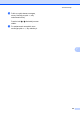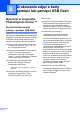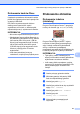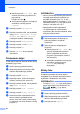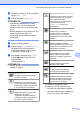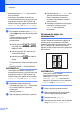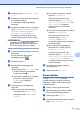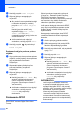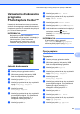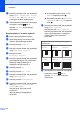Advanced User's Guide
Table Of Contents
- Rozszerzony Podręcznik Użytkownika MFC‑J6520DW MFC‑J6720DW
- Podręczniki użytkownika i gdzie można je znaleźć?
- Spis Treści
- 1 Konfiguracja ogólna
- 2 Funkcje zabezpieczeń
- Secure Function Lock 2.0 (Blokada funkcji 2.0)
- Ograniczenie wybierania
- 3 Wysyłanie faksu
- Dodatkowe opcje wysyłania
- Dodatkowe operacje wysyłania
- Ręczne wysyłanie faksów
- Wysyłanie faksu po zakończeniu rozmowy
- Podwójny dostęp (tylko tryb monochromatyczny)
- Rozsyłanie (tylko tryb monochromatyczny)
- Transmisja w czasie rzeczywistym
- Tryb zagraniczny
- Faksowanie opóźnione (tylko tryb monochromatyczny)
- Opóźniona transmisja wsadowa (tylko tryb monochromatyczny)
- Sprawdzanie i anulowanie zadań oczekujących
- Polling
- 4 Odbiór faksu
- 5 Wybieranie i zapisywanie numerów
- 6 Drukowanie raportów
- 7 Tworzenie kopii
- Opcje kopiowania
- Kończenie kopiowania
- Zwiększanie prędkości i jakości kopiowania
- Powiększanie lub zmniejszanie kopii
- Wykonywanie plakatu lub N kopii na 1 arkuszu (układ strony)
- Kopiowanie ID 2 na 1 (układ strony)
- Sortowanie kopii
- Regulacja gęstości
- Tryb oszczędzania atramentu
- Kopiowanie na cienkim papierze
- Automatyczne prostowanie
- Kopiowanie książki
- Kopiowanie znaku wodnego
- Usunięcie koloru tła
- Kopiowanie dwustronne
- Ustawianie wprowadzonych zmian jako nowych ustawień domyślnych
- Przywracanie wszystkich fabrycznych ustawień domyślnych
- Zapisanie opcji kopiowania w postaci skrótu
- Skróty kopii A3
- Opcje kopiowania
- 8 Drukowanie zdjęć z karty pamięci lub pamięci USB flash
- Operacje w programie PhotoCapture Center™
- Drukowanie obrazów
- Ustawienia drukowania programu PhotoCapture Center™
- Skanowanie na kartę pamięci lub do pamięci USB flash
- 9 Drukowanie zdjęć z aparatu
- A Rutynowa konserwacja
- B Słownik
- Indeks
- brother POL
Rozdział 8
60
• Naciśnij przycisk Anuluj, aby powrócić
do listy efektów.
• Jeśli zdjęcie jest bardzo małe lub ma
nieregularne proporcje, jego przycięcie lub
poprawienie może nie być możliwe. Na
ekranie dotykowym pojawi się komunikat
Obraz za mały lub Obraz za długi.
i W przypadku wybrania opcji Przytnij
w kroku g ustaw czerwoną ramkę wokół
zdjęcia.
Część znajdująca się wewnątrz
czerwonej ramki zostanie
wydrukowana.
Naciśnij przycisk
lub ,
aby zwiększyć lub zmniejszyć
wielkość ramki.
Naciśnij przycisk a, b, d lub c, aby
przemieścić ramkę.
Naciśnij przycisk
, aby obrócić
ramkę.
Po dostosowaniu ramki naciśnij przycisk
OK.
Naciśnij przycisk OK, aby potwierdzić.
INFORMACJA
Jeśli zdjęcie jest bardzo małe lub ma
nieregularne proporcje, jego przycięcie lub
poprawienie może nie być możliwe. Na
ekranie dotykowym pojawi się komunikat
Obraz za mały lub Obraz za długi.
j Wprowadź żądaną liczbę kopii,
naciskając przycisk + lub -, ewentualnie
za pomocą klawiatury na panelu
dotykowym.
Naciśnij przycisk OK.
k Wykonaj jedną z poniższych czynności.
Naciśnij przycisk Ust. druk., aby
zmienić ustawienia drukowania.
(Patrz Ustawienia drukowania
programu PhotoCapture Center™
uu strona 63).
Jeśli żadne ustawienia nie mają być
zmieniane, naciśnij przycisk
Uruchom, aby rozpocząć
drukowanie.
Drukowanie zdjęć do
dokumentów
Istnieje możliwość zaznaczenia zdjęcia na
karcie pamięci lub w pamięci USB flash i
wydrukowania zdjęć do dokumentów, takich
jak CV, paszport itp. Na jednym arkuszu
papieru można wydrukować cztery zdjęcia do
dokumentów.
INFORMACJA
Tylko jedno zdjęcie zostanie
wydrukowane w przypadku wybrania
ustawienia 2x2" lub
50x70mm (2x2,75") opcji rozmiaru
zdjęcia do dokumentów, oraz ustawienia
10x15cm opcji Rozm.papieru.
a Otwórz pokrywę gniazda nośnika.
b Włóż kartę pamięci lub pamięć USB
flash do odpowiedniego gniazda.
c Naciśnij przycisk Zdjęcie.
d Naciśnij przycisk d lub c, aby wyświetlić
opcję Drukowanie zdjęć z ID.